Tri jednoduché spôsoby, ako nájsť fotografie odstránené / stratené z vašich iDevices
„Neviem, ako sa to stalo. Pokúsil som sa odstrániť niektoré súbory z môjho telefónu iPhone 6S a nejakým spôsobom som odstránil aj niektoré dôležité fotografie. Existuje nejaký spôsob, ako ich získať späť? “
„Vymazal som niektoré priečinky z môjho iPhone zadarmonejaký priestor, aby som si pred pár dňami mohol stiahnuť nejaké filmy. Neskôr som si uvedomil, že niektoré obrázky som urobil ako prekvapenie pre priateľa, kde v jednej z týchto zložiek. Prosím, môže mi niekto pomôcť? “
Ak ste niekedy boli v podobnej situáciivyššie uvedené, súhlasíte s tým, že by to mohlo byť viac problémov, než to stojí za to. Fotografie, na rozdiel od hudby a filmov, sa nedajú jednoducho znova stiahnuť, akonáhle stratili. Niekedy dokonca môžu byť iba existujúcimi kópiami. Ich strata by mohla doslova byť ako strata neoceniteľného artefaktu ako nájsť odstránené fotografie z vášho telefónu iPhone XS / XS Max / XR / X / 8/8 Plus / 7/7 Plus / 6S / 6 / SE / 5s / 5 je jedna dôležitá zručnosť, ktorú ako používateľ iPhone určite potrebujete.
Ak ste jedným z mnohých ľudí s týmtoproblém, nemusíte sa obávať. Nižšie uvádzame zoznam spôsobov, ako môžete odstrániť odstránené fotografie späť na svojom iPhone / iPad rýchlo, bez námahy a bez vynaloženia desetníka. Táto príručka vám poskytne všetko, čo potrebujete na vyriešenie tohto problému.
- Časť 1: Ako nájsť odstránené fotografie v telefóne iPhone pomocou nedávno odstránenej funkcie?
- Časť 2: Ako nájsť trvale odstránené fotografie z iPhone?
- Časť 3: Ako nájsť odstránené fotografie z iPhone so zálohami iTunes / iCloud
Časť 1: Ako nájsť odstránené fotografie v telefóne iPhone pomocou nedávno odstránenej funkcie?
Odstránili ste náhodou dôležité fotografie zváš iPhone a teraz sa zdá, že nenájde spôsob, ako ich získať späť? Nuž, nemusíte sa o tom dozvedieť. Chyby sú normálne a dokonca aj spoločnosť Apple to vie a nastavila funkcie, ktoré im umožnia čeliť. Nedávno odstránená funkcia je Spôsob spoločnosti Apple na zaistenie náhodne odstránených fotografií je možné ľahko a rýchlo obnoviť. Táto funkcia je súčasťou systému iOS od iOS 8. Ak máte niektorú z týchto verzií, nižšie sú uvedené kroky, ktoré vám ukážu, ako nájsť nedávno odstránené fotografie v iPhone a ako ich obnoviť.
Krok 1: Prejdite do aplikácie Fotografie, kliknite na Albumy, potom prejdite nadol a vyhľadajte album Nedávno odstránené a kliknite naň. V tomto nedávno odstránenom albume nájdete odstránené fotografie v telefóne iPhone.
Krok 2: Po úspešnom otvorení albumu Nedávno odstránené by sa vám mala zobraziť každá fotografia, ktorú ste odstránili. Kliknite na výber a vyberte ľubovoľnú fotografiu, ktorú chcete obnoviť. Po dokončení kliknite na tlačidlo obnoviť.

Je to také jednoduché! Ak sa vám nepodarilo nájsť fotografie, ktoré chcete obnoviť, môže byť príčinou jedna z nasledujúcich situácií:
1. V zariadení sa nenašiel album Naposledy odstránené, pretože vaše zariadenie túto funkciu nepodporuje.
2. Obnovením alebo aktualizáciou zariadenia ste fotografie stratili.
3.Fotografia, ktorú potrebujete obnoviť, bola odstránená pred 30 dňami. V takom prípade sa fotografia automaticky odstráni z vášho iPhone. Inými slovami, tento proces pomáha s tým, ako nájsť nedávno odstránené fotografie na iPhone a obnoviť ich.
4. Požadovaná fotografia sa natrvalo odstráni z vášho zariadenia, t. J. Nielenže bola vymazaná z predchádzajúceho albumu, ale bola tiež odstránená z albumu Nedávno odstránené.
Ak nastane niektorý z vyššie uvedených dôvodov, nemusíte sa obávať. Namiesto tohto by sa mohol použiť ktorýkoľvek z nasledujúcich procesov.
Časť 2: Ako nájsť trvale odstránené fotografie z iPhone?
Skúsili ste kroky v prvom a druhom krokučasť tohto článku a napriek tomu sa vám nepodarilo nájsť fotografiu, ktorú hľadáte? Nuž všetka nádej ešte nie je stratená. Stále máte ešte jednu šancu získať potrebné fotografie späť pomocou nástrojov na obnovenie iPhone, ako je https://www.tenorshare.com/products/iphone-data-recovery.html. Teraz, s tým, že z cesty, je tu, ako obnoviť zmazané fotografie z vášho iPhone, aj keď ste 't zálohovanie fotografiu, ktorú chcete obnoviť.
Krok 1: Získajte aplikáciu Tenorshare UltData a nainštalujte ju do svojho počítača. Po úspešnej inštalácii ho spustite.
Krok 2: Pripojte svoj iPhone k počítaču a vyberte možnosť Obnoviť zo zariadenia iOS. Po dokončení kliknite na tlačidlo Spustiť skenovanie.
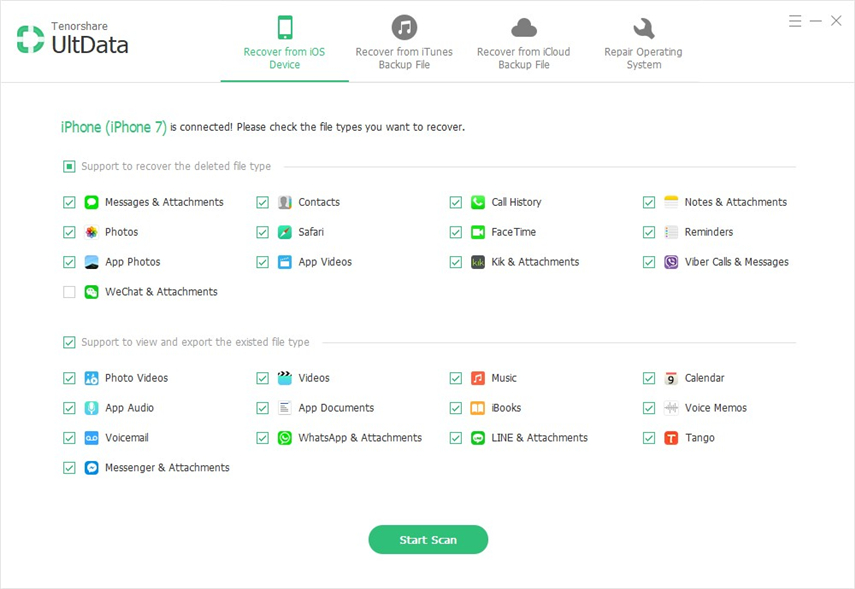
Krok 3: Po dokončení skenovania by ste mali vidieť zoznam všetkých odstránených fotografií. Prejdite ich a získajte fotografiu, ktorú chcete obnoviť, a vyberte ju. Kliknite na tlačidlo Obnoviť a priraďte uloženú cestu, kam budú fotografie prenesené.

Časť 3: Ako nájsť odstránené fotografie z iPhone so zálohami iTunes / iCloud
Ak ste svoj iPhone zálohovali do iCloud alebo ste ho malisynchronizované s iTunes predtým, ako sa odstránia fotografie, ktoré chcete obnoviť, môžete ich pomocou tohto procesu ľahko získať späť. Môže sa tiež použiť, ak sa z nejakého dôvodu zariadenie iDevice poškodí alebo ukradne. Je dôležité si uvedomiť, že tento proces jednoducho neobnoví stratené fotografie. Obnoví zariadenie iDevice do stavu, v akom bol pri zálohovaní.
Inými slovami, všetky vaše posledné údaje vrátanesprávy, fotografie a iný obsah by boli vymazané a nahradené obsahom v zálohe. Z tohto dôvodu sa odporúča, aby ste všetky vaše aktuálne údaje iDevice uložili na iné úložné zariadenie tesne pred obnovením zálohy alebo pomocou https://www.tenorshare.com/products/iphone-data-recovery.html na obnovenie iba fotografií. zo zálohy iTunes / iCloud.
Tu sú dve metódy, ktoré môžete použiť na nájdenie odstránených obrázkov v telefóne iPhone a ich získanie.
Metóda 1: Nájdite odstránené obrázky v iPhone zo služby iCloud Backup
Ak ste si zálohovali súbory z vášho iPhone do iCloud a stratená fotografia bola jednou z nich, obnovte svoje fotografie podľa krokov uvedených nižšie.
Krok 1: Vymažte všetky údaje z vášho iPhone. Preto je dôležité uložiť aktuálne údaje do externého zariadenia pred začatím obnovy. Nechcete stratiť viac fotografií a užitočných súborov v snahe získať späť tie stratené.
Ak chcete vymazať svoje už existujúce súbory, prejdite na Nastavenia, potom na Všeobecné a nakoniec kliknite na Obnoviť a potvrďte.
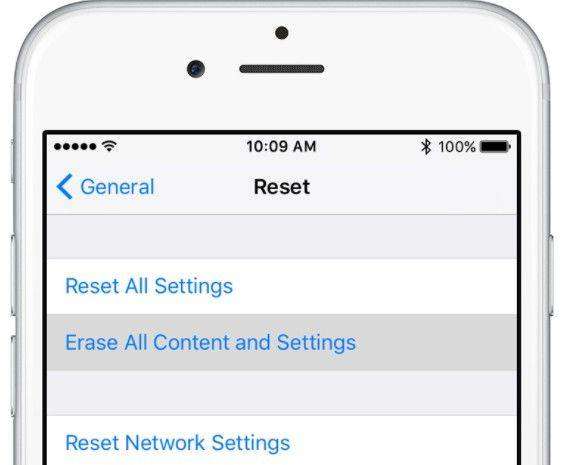
Krok 2: Po dokončení prvého kroku by ste mali byť presmerovaní na obrazovku App & Data. Vyberte možnosť Obnoviť zo zálohy iCloud.

Krok 3: Zadajte svoje Apple ID a heslo a potom sa prihláste. Po úspešnom prihlásení vyberte z uvedených možností správnu zálohu (záloha s najväčšou pravdepodobnosťou obsahuje fotografie, ktoré ste chceli obnoviť). Po dokončení sa iPhone automaticky obnoví.
Metóda 2: Nájdite odstránené obrázky na iPhone z iTunes
Ak ste namiesto toho zálohovali svoje súbory do služby iTunes, postupujte takto.
Krok 1: Na svojom iPhone spustite iTunes a pripojte svoje zariadenie.
Krok 2: Kliknite na zobrazenú ikonu iPhone a prejdite do časti Súhrn. Potom kliknite na Obnoviť zálohu a vyberte zálohu, ktorú chcete obnoviť. Akonáhle je to hotové, všetko, čo musíte urobiť, je čakať.

O úspešnom obnovení zálohovanýchAk chcete súbory obnoviť, mali by sa požadované fotografie obnoviť do vašej aplikácie Foto. Akonáhle sa to stane, môžete teraz vrátiť súbory, ktoré ste predtým preniesli, do iného úložného zariadenia do svojho iPhone.
Akonáhle budete mať úspešne potrebné fotografieAk chcete získať obnovené údaje, odporúčame vám pravidelne zálohovať svoje fotografie, aby nedošlo k opakovaniu takýchto nehôd. Odporúčame tiež pravidelne zálohovať svoj iPhone, aby ste sa už nikdy nestali obeťou takejto situácie.









